زيادة أداء المعالج
يمكن أن يكون تكرار المعالج وأدائه أعلى مما هو مذكور في المواصفات القياسية. أيضا ، مع وقت استخدام النظام ، قد ينخفض أداء جميع المكونات الرئيسية للكمبيوتر (ذاكرة الوصول العشوائي ، وحدة المعالجة المركزية ، الخ) تدريجيا. لتجنب هذا ، تحتاج إلى "تحسين" جهاز الكمبيوتر الخاص بك بشكل منتظم.
من الضروري أن نفهم أن جميع التلاعبات بالمعالج المركزي (خاصة رفع تردد التشغيل) يجب أن تتم فقط إذا كانوا مقتنعين بأنهم يستطيعون "البقاء". للقيام بذلك ، قد تحتاج إلى إجراء اختبار النظام.
محتوى
طرق لتحسين وتسريع المعالج
يمكن تقسيم جميع التلاعبات لتحسين جودة وحدة المعالجة المركزية إلى مجموعتين:
- الأمثل. وينصب التركيز الرئيسي على التوزيع المختص لموارد النظام الأساسية المتاحة بالفعل من أجل تحقيق أقصى قدر من الأداء. في سياق التحسين ، من الصعب التسبب في تلف خطير في وحدة المعالجة المركزية ، ولكن كسب الأداء ، كقاعدة عامة ، ليس مرتفعًا جدًا.
- التسارع. التلاعب مباشرة مع المعالج نفسه من خلال برنامج خاص أو BIOS لزيادة تردده على مدار الساعة. الزيادة في الأداء في هذه الحالة ملحوظة جداً ، لكن خطر تلف المعالج والمكونات الأخرى للكمبيوتر أثناء رفع تردد التشغيل غير الناجح يتزايد أيضاً.
دعونا نرى ما إذا كان المعالج لرفع تردد التشغيل هو مناسب
قبل رفع تردد التشغيل ، تأكد من مراجعة خصائص المعالج باستخدام برنامج خاص (على سبيل المثال AIDA64 ). هذا الأخير هو كومبيوتري ، مع مساعدتها يمكنك معرفة معلومات مفصلة عن جميع مكونات الكمبيوتر ، وفي النسخة المدفوعة حتى تنفيذ بعض التلاعب معهم. تعليمات للاستخدام:
- للعثور على درجة حرارة نوى المعالج (وهذا هو أحد العوامل الرئيسية لرفع تردد التشغيل) ، على الجانب الأيسر حدد "الكمبيوتر" ، ثم انتقل إلى "أجهزة الاستشعار" من النافذة الرئيسية أو قائمة العناصر.
- هنا يمكنك عرض درجة حرارة كل معالج أساسي ودرجة الحرارة الكلية. على جهاز الكمبيوتر المحمول ، عند العمل دون تحميل الكثير ، يجب ألا يتجاوز 60 درجة ، إذا كان يساوي أو أعلى قليلا من هذا الرقم ، فمن الأفضل أن ترفض من رفع تردد التشغيل. في أجهزة الكمبيوتر الثابتة ، يمكن أن تتقلب درجة الحرارة المثلى حول 65-70 درجة.
- إذا كان بخير ، انتقل إلى "رفع تردد التشغيل" . سيشير حقل "تردد وحدة المعالجة المركزية" إلى العدد الأمثل من MHz لرفع تردد التشغيل ، بالإضافة إلى النسبة المئوية ، والتي يوصى بها لزيادة الطاقة (عادةً ما تتقارب بين 15 و 25٪).
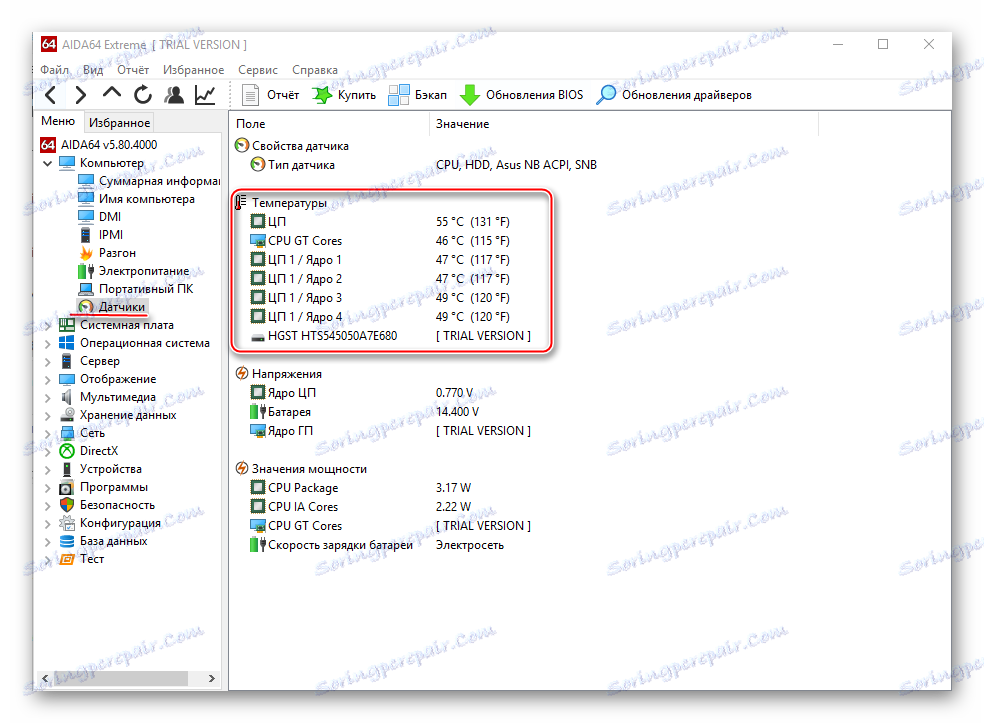
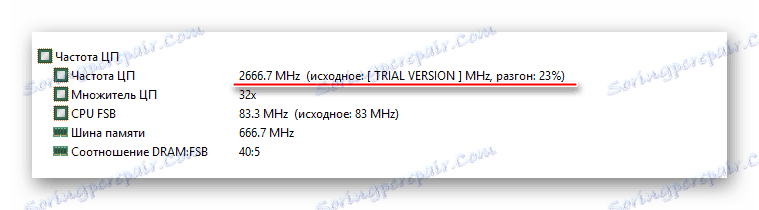
الأسلوب 1: تحسين مع التحكم CPU
لتحسين وحدة المعالجة المركزية بأمان ، تحتاج إلى تنزيل وحدة التحكم CPU. هذا البرنامج لديه واجهة بسيطة لمستخدمي الكمبيوتر العاديين ، ويدعم اللغة الروسية ويتم توزيعها مجانا. ويتكون جوهر هذه الطريقة في التوزيع الموحد للحمل على نوى المعالج ، لأن على المعالجات الحديثة متعددة النواة ، قد لا يشارك بعض النوى في العمل ، مما يؤدي إلى فقدان الأداء.
تعليمات استخدام هذا البرنامج:
- بعد التثبيت ، سيتم فتح الصفحة الرئيسية. في البداية ، يمكن أن يكون كل شيء باللغة الإنجليزية. لإصلاح هذا ، انتقل إلى الإعدادات (الزر "خيارات" في أسفل يمين النافذة) وهناك في قسم "اللغة" حدد اللغة الروسية.
- في الصفحة الرئيسية للبرنامج ، على الجانب الأيمن ، حدد الوضع "يدوي" .
- في إطار المعالج ، حدد عملية واحدة أو أكثر. لإجراء تحديد من عدة عمليات ، اضغط باستمرار على المفتاح Ctrl وانقر فوق العناصر المطلوبة.
- ثم انقر فوق زر الماوس الأيمن وفي القائمة المنسدلة ، حدد النواة التي ترغب في تعيينها للحفاظ على مهمة معينة. يتم تسمية الحبيبات للنوع التالي من وحدة المعالجة المركزية 1 ، وحدة المعالجة المركزية 2 ، إلخ. وهكذا ، يمكنك "اللعب حول" مع الأداء ، مع فرصة لتفسد أي شيء في النظام هو الحد الأدنى.
- إذا كنت لا تريد تعيين العمليات يدويًا ، يمكنك ترك الوضع "تلقائي" ، والذي يكون بشكل افتراضي.
- بعد الإغلاق ، سيقوم البرنامج تلقائيًا بحفظ الإعدادات التي سيتم تطبيقها في كل مرة تقوم فيها بتشغيل نظام التشغيل.

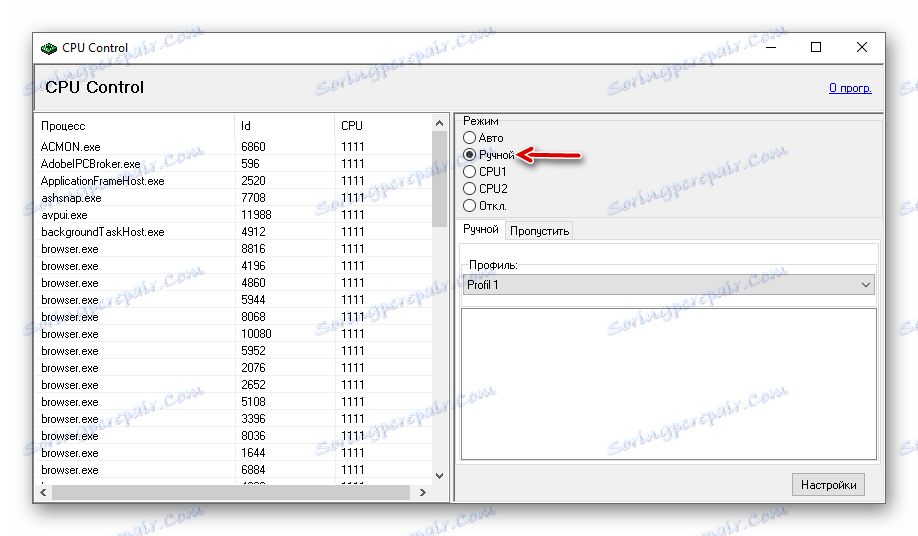

الطريقة 2: رفع تردد التشغيل مع ClockGen
ClockGen هو برنامج مجاني مناسب لتسريع عمل المعالجات من أي ماركة ومسلسل (باستثناء بعض معالجات إنتل ، حيث يكون رفع تردد التشغيل مستحيلاً بذاته). قبل رفع تردد التشغيل ، تأكد من أن جميع درجات حرارة وحدة المعالجة المركزية طبيعية. كيفية استخدام ClockGen:
- في النافذة الرئيسية ، انتقل إلى علامة التبويب "التحكم PLL" ، حيث يمكنك استخدام المنزلقات لتغيير وتيرة المعالج وتشغيل ذاكرة الوصول العشوائي. لا ينصح بتحريك أشرطة التمرير أكثر من اللازم في كل مرة ، ويفضل في خطوات صغيرة ، لأن تغييرات جذرية للغاية يمكن أن يعطل بشدة وحدة المعالجة المركزية وذاكرة الوصول العشوائي.
- عندما تحصل على النتيجة المرجوة ، انقر فوق "تطبيق التحديد" .
- لضمان أنه عند إعادة تشغيل النظام ، لا يتم فقد الإعدادات ، انتقل إلى عنصر "الخيارات" في نافذة البرنامج الرئيسي. هناك ، في قسم "Profiles Management" ، حدد خانة الاختيار "تطبيق الإعدادات الحالية عند بدء التشغيل" .

الطريقة الثالثة: رفع تردد التشغيل CPU في BIOS
طريقة معقدة إلى حد ما وخطرة ، خاصة لمستخدمي أجهزة الكمبيوتر الشخصية غير المجربة. قبل رفع تردد التشغيل المعالج ، فمن المستحسن دراسة خصائصه ، قبل كل شيء ، درجة الحرارة عند التشغيل في الوضع العادي (دون تحميل خطيرة). للقيام بذلك ، استخدم أدوات أو برامج خاصة (الموضحة أعلاه AIDA64 مناسبة تمامًا لهذه الأغراض).
إذا كانت جميع المعلمات طبيعية ، يمكنك البدء في رفع تردد التشغيل. يمكن أن يكون overclocking لكل معالج مختلفًا ، وبالتالي فإن ما يلي هو تعليمات عامة لتنفيذ هذه العملية من خلال BIOS:
- قم بتسجيل الدخول إلى BIOS باستخدام مفتاح Del أو المفاتيح من F2 إلى F12 (وفقًا لإصدار BIOS ، اللوحة الأم).
- في قائمة BIOS ، ابحث عن قسم مع أحد هذه الأسماء (حسب إصدار BIOS ونموذج اللوحة الأم) - "MB Intelligent Tweaker" ، "MIB ، Quantum BIOS" ، "Ai Tweaker" .
- يمكنك الآن رؤية البيانات الخاصة بالمعالج وإجراء بعض التغييرات. يمكنك التنقل من خلال القائمة باستخدام مفاتيح الأسهم. الانتقال إلى "CPU Host Clock Control" ، اضغط على Enter وقم بتغيير القيمة من "تلقائي" إلى "يدوي" بحيث يمكنك تغيير إعدادات التكرار بنفسك.
- انتقل إلى العنصر أدناه إلى "تردد وحدة المعالجة المركزية" . لإجراء تغييرات ، اضغط على Enter . مزيد في حقل "مفتاح في رقم DEC" أدخل القيمة في النطاق من ما هو مكتوب في الحقل "مين" إلى "ماكس" . لا يوصى بتطبيق الحد الأقصى للقيمة على الفور. من الأفضل زيادة الطاقة تدريجيًا ، حتى لا يؤدي ذلك إلى تعطيل عمل المعالج والنظام بأكمله. لتطبيق التغييرات ، اضغط على Enter .
- لحفظ جميع التغييرات على BIOS والخروج ، ابحث عن العنصر في القائمة "حفظ وخروج" أو اضغط على Esc عدة مرات. في الحالة الأخيرة ، سيسأل النظام نفسه إذا كان من الضروري حفظ التغييرات.
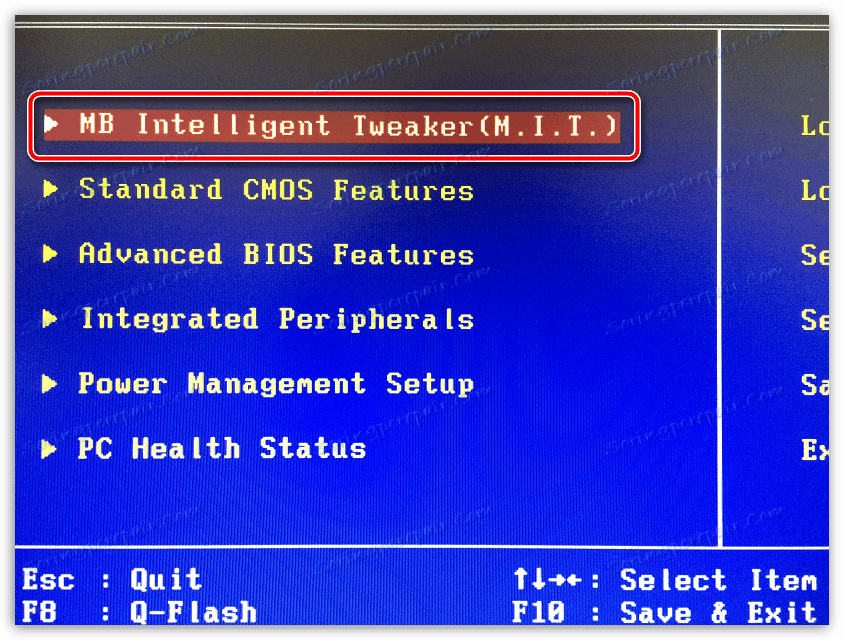
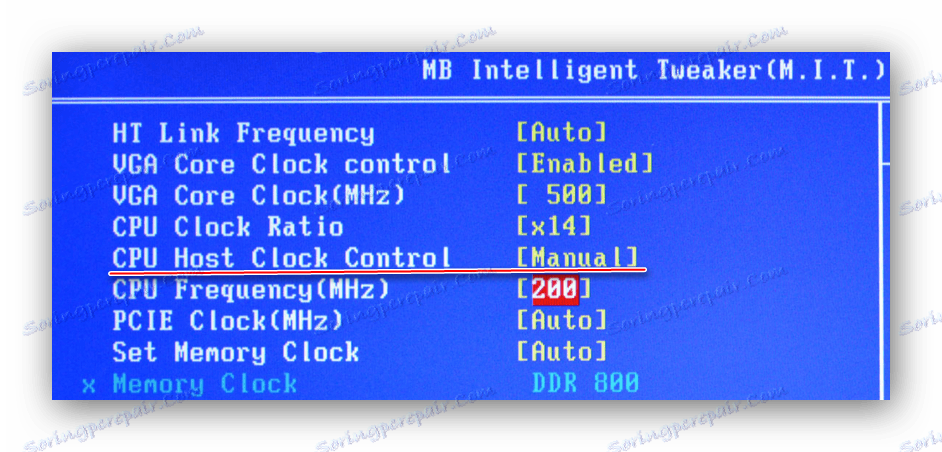
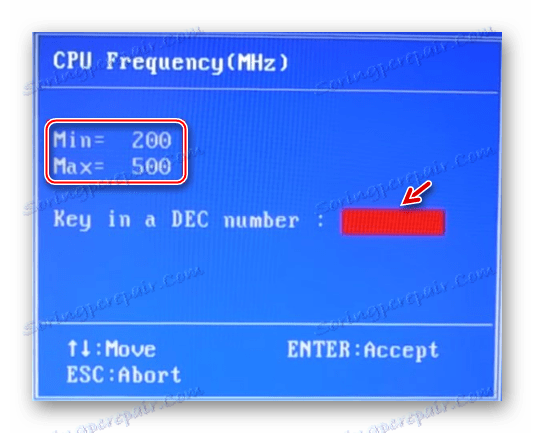
الطريقة الرابعة: تحسين تشغيل نظام التشغيل
هذه هي الطريقة الأكثر أمانًا لزيادة أداء وحدة المعالجة المركزية عن طريق تنظيف بدء التشغيل من التطبيقات غير الضرورية وأقراص إلغاء التجزئة. بدء التشغيل هو التنشيط التلقائي لبرنامج / عملية عندما يقوم نظام التشغيل بالتمهيد. عندما يتراكم الكثير من العمليات والبرامج في هذا القسم ، فعندما يتم تشغيل نظام التشغيل ويتم إجراء المزيد من العمل عليه ، يمكن أن تعطى وحدة المعالجة المركزية حملاً عاليًا للغاية ، مما سيعطل الأداء.
مسح النسخ الاحتياطي التلقائي
عند بدء التشغيل ، يمكن إضافة التطبيقات على أنها نفسها ، ويمكن إضافة التطبيقات / العمليات نفسها. إلى الحالة الثانية لم يكن ، فمن المستحسن قراءة جميع العناصر التي تم وضع علامة عليها أثناء تثبيت برنامج معين بعناية. كيفية إزالة العناصر الموجودة بالفعل من التحميل التلقائي:
- اذهب أولا إلى "مدير المهام" . للانتقال إلى هناك ، استخدم تركيبة المفاتيح Ctrl + SHIFT + ESC أو في بحث النظام ، وأدخل "مدير المهام" (هذا الأخير ملائم للمستخدمين على Windows 10).
- اذهب إلى نافذة بدء التشغيل . سيتم تقديم جميع التطبيقات / العمليات التي بدأت مع النظام وحالتها (تشغيل / إيقاف) وتأثير الأداء العام (لا ، منخفض ، متوسط ، مرتفع). ما هو جدير بالذكر هو أنه يمكنك هنا تعطيل جميع العمليات ، ولكن لا تكسر نظام التشغيل. ومع ذلك ، من خلال تعطيل بعض التطبيقات ، يمكنك جعل العمل مع الكمبيوتر غير مريح قليلاً لنفسك.
- أولاً ، من المستحسن تعطيل كافة العناصر حيث علامة "High" في العمود "درجة التأثير على الأداء " . لتعطيل العملية ، انقر عليها وحدد "قطع الاتصال" في الجزء السفلي الأيمن من النافذة.
- لبدء سريان التغييرات ، يوصى بإعادة تشغيل جهاز الكمبيوتر.
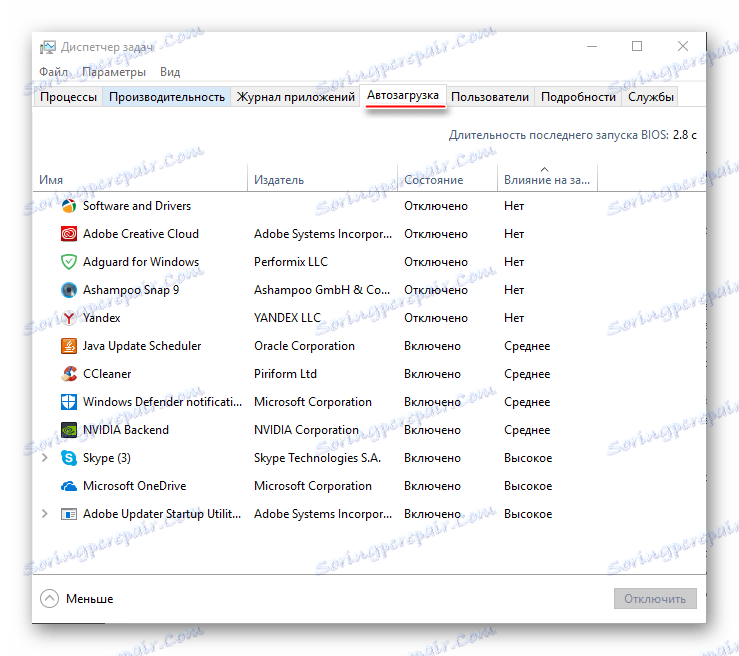
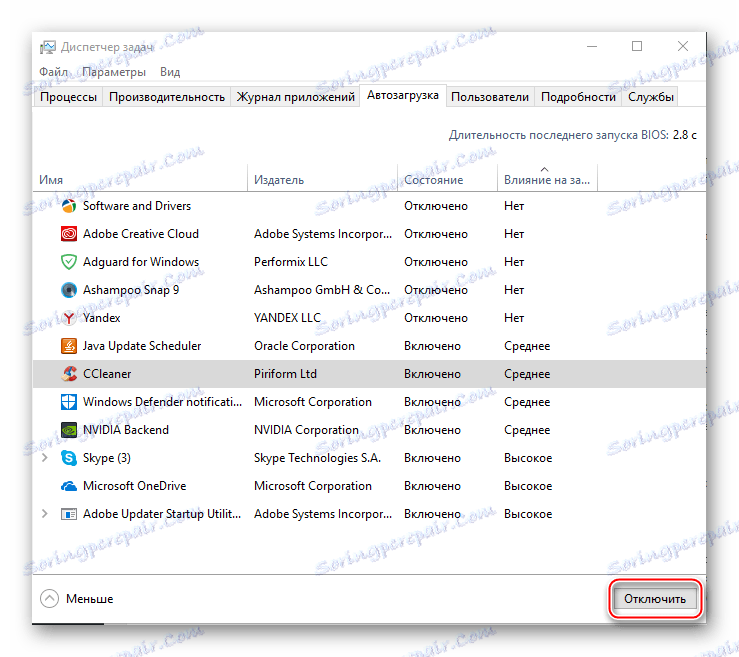
ديفراغ
لا يؤدي إلغاء تجزئة القرص إلى زيادة سرعة البرامج الموجودة على هذا القرص فحسب ، بل يؤدي أيضًا إلى تحسين أداء المعالج. هذا لأن وحدة المعالجة المركزية بمعالجة البيانات أقل ، لأن في سياق إلغاء التجزئة ، يتم تحديث بنية منطقية وحدات التخزين وتحسينها ، يتم تسريع معالجة الملفات. تعليمات لإلغاء التجزئة:
- انقر بزر الماوس الأيمن على محرك أقراص النظام (على الأرجح ، هذا هو (C :) ) وانتقل إلى العنصر "خصائص" .
- في الجزء العلوي من النافذة ، ابحث عن علامة التبويب "أدوات" وانتقل إليها. في قسم "تحسين وإلغاء تجزئة القرص" ، انقر فوق "تحسين" .
- في النافذة التي تفتح ، يمكنك تحديد عدة أقراص في وقت واحد. قبل إلغاء التجزئة ، من المستحسن أن تقوم بتحليل الأقراص بالنقر فوق الزر المناسب. يمكن أن يستغرق التحليل عدة ساعات ، وفي هذا الوقت لا يوصى بتشغيل البرامج التي يمكنها إجراء أي تغييرات على القرص.
- بعد التحليل ، سيقوم النظام بكتابة ما إذا كان إلغاء التجزئة مطلوبًا. إذا كان الأمر كذلك ، حدد القرص (الأقراص) المطلوب وانقر فوق الزر "تحسين" .
- من المستحسن أيضًا تعيين إلغاء التجزئة التلقائي للأقراص. للقيام بذلك ، انتقل إلى الزر "تغيير المعلمات" ، ثم حدد مربع الاختيار "تشغيل حسب الجدول الزمني" وقم بتعيين الجدول المطلوب في حقل "التكرار" .
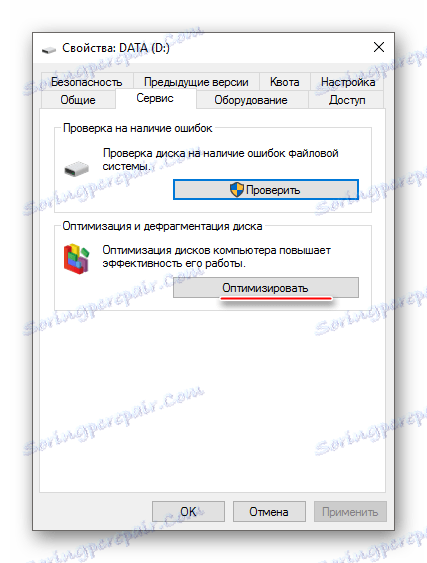
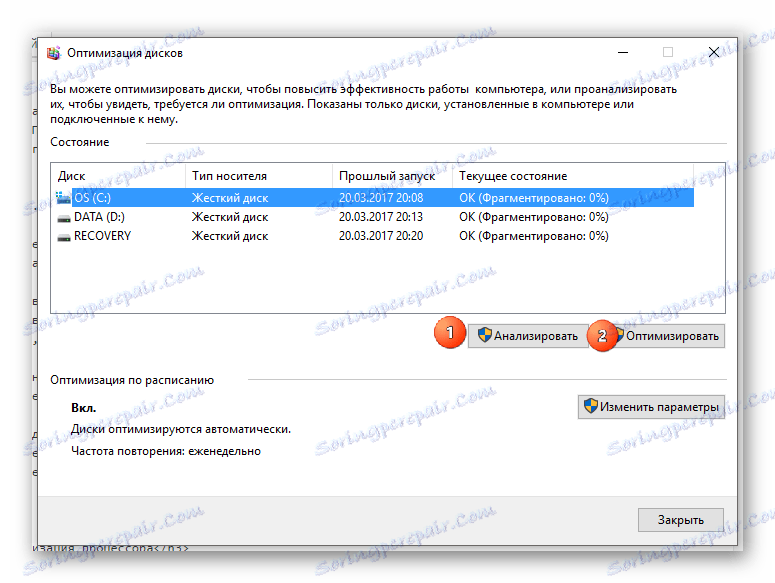
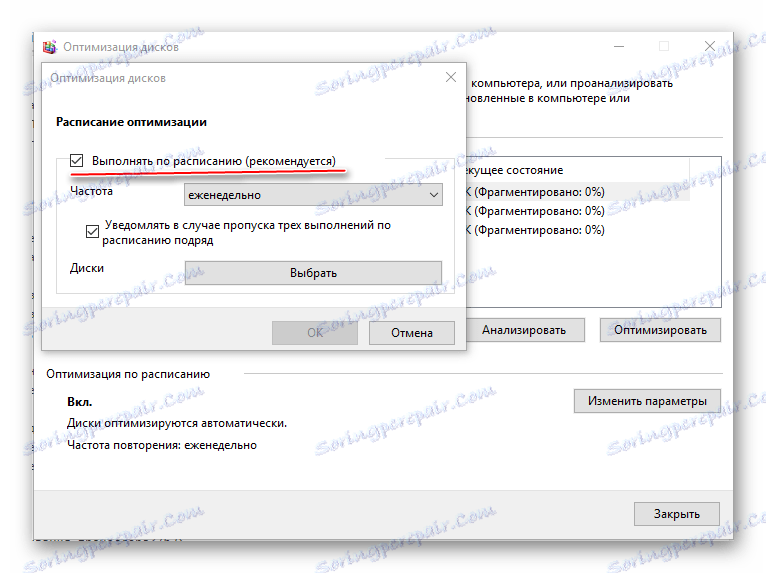
تحسين عمل وحدة المعالجة المركزية ليست صعبة كما يبدو للوهلة الأولى. ومع ذلك ، إذا لم تسفر عملية التحسين عن أي نتائج ملحوظة ، ففي هذه الحالة ستحتاج وحدة المعالجة المركزية إلى رفع تردد التشغيل بشكل مستقل. في بعض الحالات ، لا يتم بالضرورة رفع تردد التشغيل عبر BIOS. في بعض الأحيان ، يمكن لمصنّع المعالجات أن يوفر برنامجًا خاصًا لزيادة عدد مرات تكرار نموذج معين.